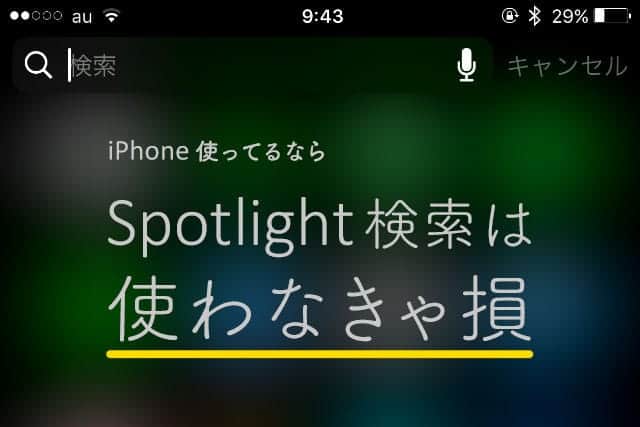
これまでずーっと損してた...。
iPhoneのSpotlight(スポットライト)検索使うようになって、ハッキリと分かりました。俺は今まで何やってたんだと...。ずいぶん時間を損してしまってた...。
これまでiPhoneで調べ物するときは、「Safariを起動」→「新規タブ」→「検索ワード入力」→「検索結果表示」という流れでやってました。Chromeを使うときも同じ。
これを先日からSpotlight検索に変えてみたら、あららら超便利!超快適!検索スピードも質も格段に向上しました。
Spotlight検索を使った検索方法と設定
※以下の画面キャプチャはiOS10のものですが、2024年3月現在のiOS17でも画面のデザインや内容は異なりますが、機能としては同様に使えます。追記ここまでーーーーー
有名な機能だけどちゃんと使ってるって人はどれぐらいいるのだろうか...。
そんなiPhoneのSpotlight検索を使った検索方法がこちら。
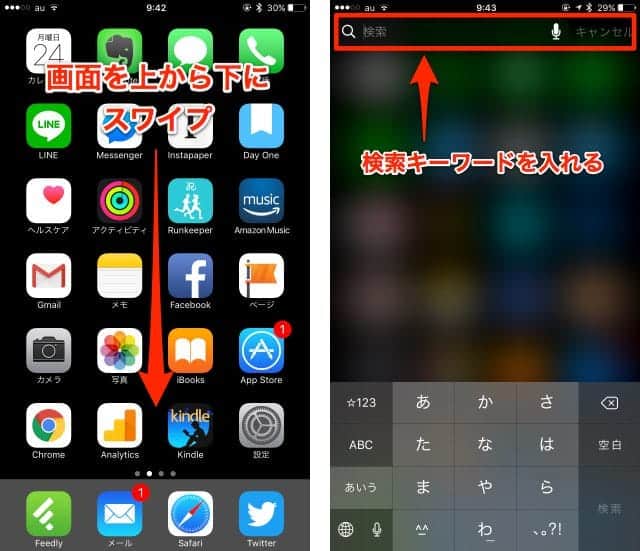
iPhoneのホーム画面で、画面を上から下にスワイプ。すると検索キーワードを入力する検索窓が出てくるので、そこに検索キーワードを入力します。たったこれだけ。これで検索は終了。
これまでのやり方だと、検索キーワードを入れるまで「Safariを起動」→「新規タブ」→「検索ワード入力」とやってたのが「ホーム画面を下にスワイプして検索キーワード入れる」だけで済んでしまう。別のアプリを起動する必要もないので超速いです。
あとは検索結果から自分が知りたい情報を探すわけですが、スポットライト検索でうれしいのは、「検索の候補」や「"調べる"の候補」も同時に確認できること。これを使うには、「設定」→「Siriと検索」を以下のように設定します。
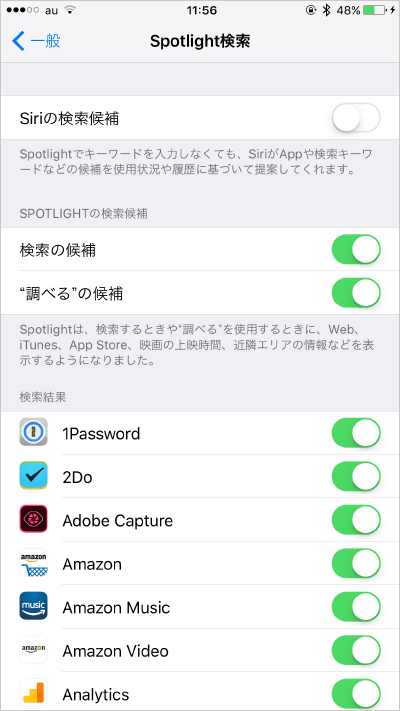
「Siriの検索候補」は、最近使ったアプリが4つ(表示を増やすと8つ)並ぶだけなので正直邪魔。オフにしておきます。「検索の候補」と「"調べる"の候補」はオンに。アプリは今のところ全部オンにしてますが、今後不便なことが出て来たらその都度調整します。
試しに、「ウォーキングデッド」というキーワードで検索してみると...
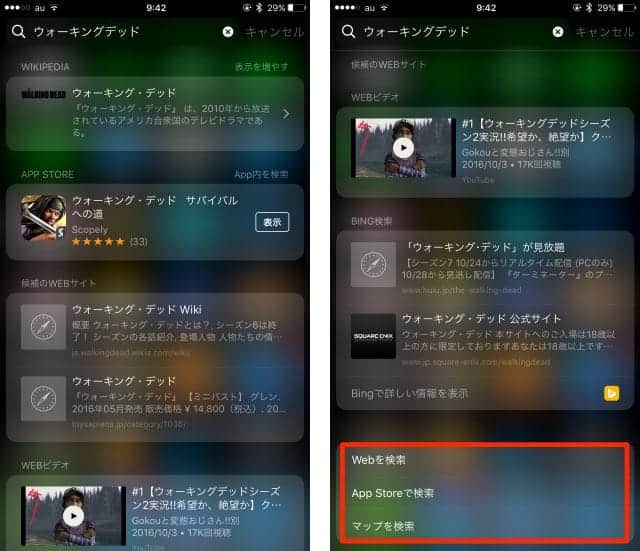
Wikipediaの情報や関連するWebサイトだけでなく、App Storeの人気アプリ、YouTubeのビデオ、Bingの上位検索結果まで表示してくれます。
ひととおり検索キーワードに関するメジャーな情報をささっと確認できるわけです。自分が期待している情報だけでなく、それ以外の自分にとって大切になるかもしれない情報を知ることができるってわけです。これ、情報収集を効率的にやりたい人にとってはすごくうれしい機能ですね。
もしこの中に知りたい情報があればタップして各アプリを開けばOK。もし、この中に知りたい情報がなければ、最下部にある「Webを検索」「App Storeで検索」「マップを検索」をタップして各アプリで調べることができます。
今度は、「iPhone」で検索してみます。するとまたちょっと違う検索結果が表示されます。
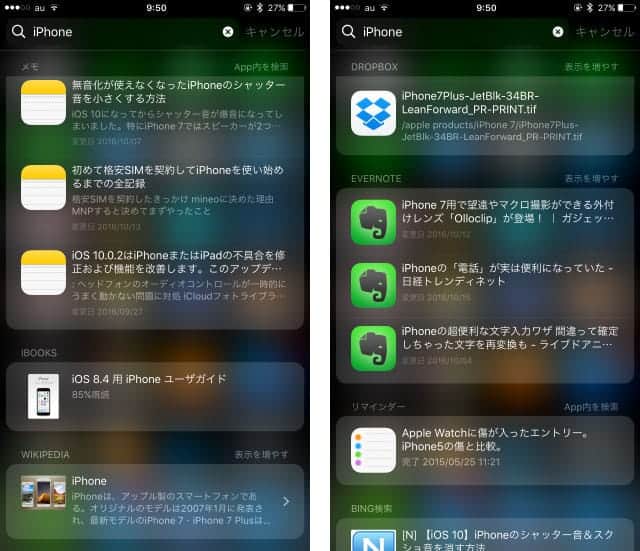
WebやApp Store、YouTubeビデオなどの項目だけでなく、「メモ」「iBooks」「Dropbox」「Evernote」「リマインダー」などアプリに保存している「iPhone」に関する情報が表示されました。
単に検索キーワードに関するインターネット上の情報だけでなく、自分で管理しているiPhoneの中の情報まで検索できるので、「あ、こんなことまとめてたんだ」というのを思い出させてもくれます。iPhoneをメモとして使ってる僕にとってはかなりうれしい機能です。
検索スピードだけでなく、検索の質も向上してくれるスポットライト検索。
これまで使ってなかったのは、数年前に初めてiPhoneにスポットライト検索が導入された際、自分の中で「あまり使えない」と判断したのが原因かと。その後のアップデートにより「使える検索」に変わっていたにもかかわらず、最初の判断のまま使わず嫌いになってました。。
なんでもちゃんと使ってみないと分からないですね。長いこと損してましたよ。
スポットライト検索を使ってない方は是非お試しを♪
iPhone便利な使い方の記事をもっと読む
 iPhoneでホームページ(webページ)を簡単にPDFに保存(変換)する方法
iPhoneでホームページ(webページ)を簡単にPDFに保存(変換)する方法 iPhone15からの「上限80%」とは?スマホのバッテリー寿命を延ばす秘訣
iPhone15からの「上限80%」とは?スマホのバッテリー寿命を延ばす秘訣 iPhoneの機内モードをオンにして充電→急速充電モードに!|iPhone Tips
iPhoneの機内モードをオンにして充電→急速充電モードに!|iPhone Tips ページのトップへ...そして、一番下へ...。キーボードやタップで簡単に移動する方法
ページのトップへ...そして、一番下へ...。キーボードやタップで簡単に移動する方法 かなり使える!iPhoneのカメラでフラッシュを常にオンする方法
かなり使える!iPhoneのカメラでフラッシュを常にオンする方法 iPhoneで緊急電話をかける方法!パスコード不要で他人のiPhoneも使えます
iPhoneで緊急電話をかける方法!パスコード不要で他人のiPhoneも使えます iPhoneのSafariとGoogle ChromeでPC版Webサイトを確認する方法
iPhoneのSafariとGoogle ChromeでPC版Webサイトを確認する方法 FaceTimeの通話料金はいくら?無料?対応端末は?などまとめ
FaceTimeの通話料金はいくら?無料?対応端末は?などまとめ- →「iPhone便利な使い方」の記事一覧へ
記事についてのご感想・ご質問、受付中!
分かりやすい記事になるように努めてますが、「こういうことを知りたかった」「ここについてもうちょっと詳しく教えて」など、当記事について質問や知りたいことがあれば以下のツイートボタンからお気軽にお送りください。自動的に記事URLが入りますのでそのまま質問内容を最上部に記入してください。できるだけ早く返信させていただきます(質問が多い場合はお時間をいただくことがあります)。
ご質問は無料。質問はもちろん、「役に立った!」「面白かった!」など、お褒めの言葉だともっとうれしいです!
記事を少しでもより良いものにするためにご協力をお願いいたします。
このブログ「スーログ」を購読する
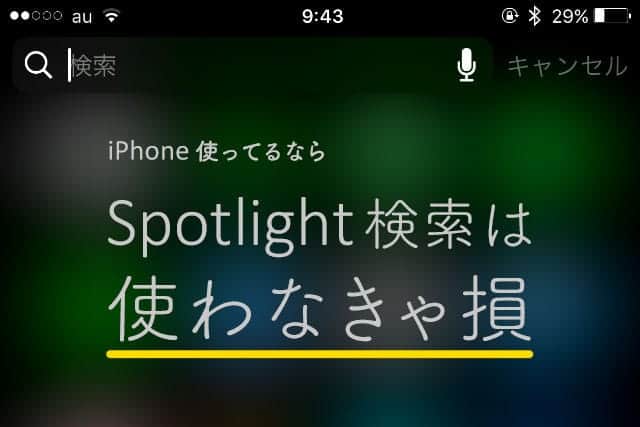
「いいね!」しよう。
● 最新記事をRSSで配信中です。feedlyへの登録はこちらから。
● twitterでの情報発信、YouTubeで動画レビューも公開してます。チャンネル登録もよろしく!
